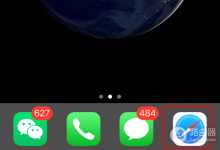文件管理器无法显示属性通常由文件系统损坏、权限问题或进程故障引起。首先可重启“Windows 资源管理器”进程以解决临时故障;若无效,运行 chkdsk 检查并修复文件系统错误,排除硬盘逻辑或物理问题;接着检查文件安全权限,确保当前用户或管理员拥有“完全控制”权限,必要时通过“高级”选项更改所有者或重置权限;同时考虑第三方 Shell 扩展冲突,可在 msconfig 中禁用非必要启动项;重建 Windows 搜索索引有助于恢复因索引损坏导致的属性读取异常;若问题依旧,运行 sfc /scannow 和 DISM 修复系统文件损坏;最后检查存储控制器驱动是否正常,可尝试更新或回滚驱动。该问题常是文件系统异常的信号,需从应用层到系统层逐步排查。

Windows文件管理器无法显示文件属性,通常是由于文件系统损坏、权限设置不当、文件管理器进程临时故障,或者第三方软件冲突等原因造成的。这些问题阻止了操作系统正确读取和展示文件的元数据信息。修复这类问题需要从系统底层到应用层逐一排查。
解决方案
- 重启“Windows 资源管理器”进程: 打开任务管理器(Ctrl+Shift+Esc),找到“Windows 资源管理器”,右键选择“结束任务”。然后点击“文件”菜单 -> “运行新任务”,输入 并回车。
- 运行磁盘检查工具(Chkdsk): 以管理员身份打开命令提示符,输入 (将C替换为出现问题的盘符),然后按回车。系统会提示你下次启动时运行,输入Y确认并重启电脑。
- 检查并调整文件/文件夹权限: 右键点击受影响的文件或文件夹,选择“属性”->“安全”选项卡。确保你的用户账户或“Administrators”组拥有“完全控制”权限。如果权限不足,点击“编辑”进行更改,或通过“高级”选项卡更改所有者并重置权限。
- 禁用Shell扩展或第三方优化工具: 某些文件同步工具、压缩软件或系统优化工具的Shell扩展可能会干扰文件管理器。尝试在系统配置(msconfig)或第三方管理工具中禁用非必要的启动项和Shell扩展。
- 重建Windows搜索索引: 在Windows搜索框中输入“索引选项”,打开后点击“高级”按钮,然后点击“重建”来重建索引。这可能需要一些时间。
- 运行系统文件检查器(SFC)和部署映像服务和管理工具(DISM): 以管理员身份打开命令提示符,首先运行 。完成后,再运行 。这两个命令用于修复系统文件损坏。
- 更新或回滚驱动程序: 尤其是存储控制器驱动。在设备管理器中检查硬盘驱动器和存储控制器下的驱动程序,尝试更新或回滚到稳定版本。
文件属性显示异常,是文件系统损坏的信号吗? 说实话,我遇到过几次这种事,文件属性刷不出来,第一反应就是“是不是硬盘要出问题了?” 这种担忧并非空穴来风。文件系统损坏确实是导致文件管理器无法正常读取和显示文件属性的一个常见且重要的原因。文件系统,比如NTFS,负责组织和存储文件及其元数据(包括大小、创建日期、修改日期,当然还有各种属性)。如果文件系统结构出现逻辑错误,或者存储介质本身有坏块,那么操作系统在尝试访问这些元数据时就会遇到障碍。想象一下,文件属性就像是文件的“身份证”信息,如果身份证被撕了一角或者数据区模糊不清,那读取器自然就读不出来。
工具(Check Disk)就是我们常用的“身份证修复专家”。它会扫描磁盘上的文件系统结构,查找并修复错误。比如,如果你在命令提示符里输入 ,它就会在下次启动时对C盘进行全面检查和修复。 参数是修复错误, 参数是定位坏扇区并恢复可读信息。这步操作虽然耗时,但在很多情况下能立竿见影。除了显而易见的损坏,有时仅仅是文件系统中的一些小碎片或不一致,也足以让文件管理器“懵圈”。这些小问题积累起来,就会影响到文件属性的准确读取。所以,当属性显示出现问题时,我个人倾向于先跑一遍,看看能不能解决。如果不能,至少排除了一个主要嫌疑。
如何排查和调整Windows文件权限以解决属性显示问题? 权限这东西,说起来简单,但一旦设置错了,那真是处处碰壁。文件管理器无法显示属性,有时候并不是文件本身有问题,而是你当前的用户账户,或者说,系统对你访问这个文件的“许可”不够。这就像你拿着钥匙去开门,结果发现门锁被换了,或者你根本就不是这扇门的合法使用者。
在Windows中,每个文件和文件夹都有一个安全描述符,里面包含了访问控制列表(ACL),明确规定了哪些用户或组可以进行哪些操作(读取、写入、修改、执行等)。如果你的账户对某个文件只有“读取数据”的权限,而没有“读取属性”的权限(虽然这在日常使用中不常见,但在某些特殊配置或病毒感染后可能出现),那么文件管理器自然就无法获取并显示这些属性了。排查权限问题,你可以右键点击文件或文件夹,选择“属性” -> “安全”选项卡。在这里,你可以看到哪些用户或组拥有哪些权限。如果你的账户不在列表中,或者权限不足,就需要点击“编辑”或“高级”来调整。通常,确保你的用户账户或“Administrators”组拥有“完全控制”权限可以解决大多数权限问题。但要小心,不要随意更改系统文件的权限,否则可能导致系统不稳定。如果你不确定,可以尝试将文件的所有者更改为你的账户,或者使用
命令行工具来重置或继承权限。例如, 可以重置一个文件夹及其子项的权限为默认继承状态。很多时候,权限问题不是我们主动设置的,而是某些软件安装、系统更新,甚至是恶意软件造成的。所以,在遇到属性显示异常时,检查权限是一个非常值得尝试的步骤。
重置文件管理器或系统组件,对修复文件属性问题有效吗? 有时候,问题不是出在文件本身,也不是权限,而是文件管理器这个“窗口”它自己有点“小情绪”。就像你用久了的浏览器会卡顿一样,文件管理器也可能因为缓存、插件冲突或者内部状态混乱而表现异常。最直接的“重置”就是重启“Windows 资源管理器”进程。这通常可以在任务管理器中完成:找到“Windows 资源管理器”,右键选择“结束任务”,然后点击“文件”->“运行新任务”,输入
回车。这个操作会清除文件管理器当前的内存状态,重新加载,很多临时的显示问题都能迎刃而解。
如果问题更深层次,可能涉及到系统组件。Windows的搜索索引服务(Windows Search)就与文件属性的显示息息相关,尤其是在文件搜索和快速预览时。如果索引数据库损坏或服务异常,可能会间接影响属性的读取。你可以尝试在“索引选项”中重建索引,这会重新扫描文件并建立新的索引数据库。再进一步,系统文件检查器(SFC)和部署映像服务和管理工具(DISM)是修复更底层系统文件损坏的利器。
会扫描并修复受保护的系统文件。如果SFC无法修复, 则可以从Windows更新服务器下载健康的系统文件来替换损坏的。这些命令虽然看起来有点“硬核”,但它们是解决系统级问题的有效手段,尤其是在怀疑有系统文件损坏导致属性无法显示时。这些工具并不只是为了修复“蓝屏”,很多看似小的问题,背后可能都有系统文件的小损伤。当然,这些方法并非万能药,但它们覆盖了从轻微的进程卡顿到深层的系统文件损坏等多种可能。我个人经验是,从最简单的重启开始,一步步深入,往往能找到问题的症结所在。

 路由网
路由网